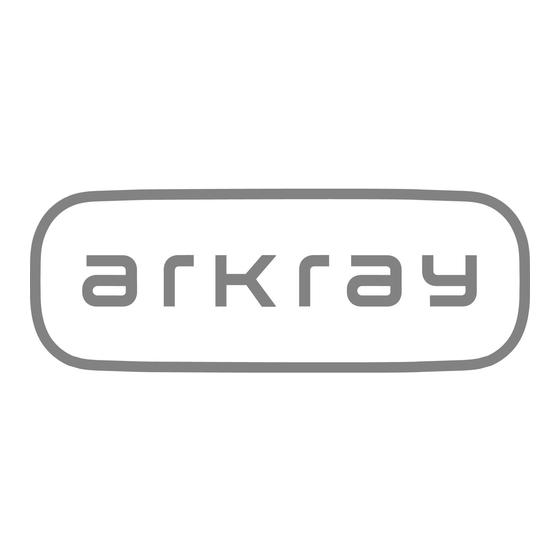
Inhoudsopgave
Advertenties
Quick Links
Advertenties
Hoofdstukken
Inhoudsopgave

Samenvatting van Inhoud voor Arkray SPOTCHEM D-00 QR SD-9811
- Pagina 2 Voorwoord Dank u voor de aankoop van onze bedieningseenheid, de SPOTCHEM D-00 QR SD-9811. Deze handleiding bevat belangrijke informatie over de functies van de SPOTCHEM D-00 QR SD-9811. Deze handleiding wordt uitgegeven door ARKRAY, Inc. Lees de handleiding zorgvuldig door alvorens het apparaat in gebruik te nemen.
-
Pagina 3: Inleiding
• De informatie in deze bedieningshandleiding kan zonder voorafgaande kennisgeving worden gewijzigd. • ARKRAY, Inc. heeft alles geprobeerd om deze bedieningshandleiding zo goed mogelijk op te stellen. Als u iets tegenkomt dat vreemd of onjuist is, of als u ziet dat er iets ontbreekt, neemt u contact op met de distributeur. -
Pagina 4: Voor Uw Veiligheid
Symbolen De onderstaande symbolen worden in deze bedieningshandleiding en op de etikettering van het instrument gebruikt om uw aandacht op specifieke zaken te richten. Voor de betekenis van symbolen op de etiketten (inclusief de verzenddoos) die hieronder niet worden beschreven, wordt verwezen naar de bijsluiter die in de verpakking is bijgesloten. - Pagina 5 Over de bedieningshandleidingen De volgende bedieningshandleidingen worden bij elk SPOTCHEM D-Concept instrument geleverd. Raadpleeg eerst de “Bedieningshandleiding van de SPOTCHEM D-00 QR” en lees vervolgens de bedieningshandleidingen van de verschillende meeteenheden. Bedieningshandleiding (deze handleiding) van de SPOTCHEM D-00 QR (bedieningseenheid) Lees eerst deze handleiding.
-
Pagina 6: Gevarenetiketten
Gevarenetiketten Op dit instrument zijn meerdere gevarenetiketten aangebracht op gebieden die mogelijk gevaar opleveren. Stel u op de hoogte van de mogelijke gevaren waar elk etiket voor waarschuwt en volg de voorzorgsmaatregelen op die hieronder worden beschreven. Achterzijde Ingangsvermogenterminal Dit is de stekker van het netsnoer. -
Pagina 7: Inhoudsopgave
Inhoudsopgave Hoofdstuk 1 Voordat u dit instrument gaat gebruiken ... 1-1 1-1 Overzicht ........... . . 1-2 1-1-1 Kenmerken . - Pagina 8 Hoofdstuk 3 Bestaande modellen aansluiten ....3-1 3-1 Bestaande modellen die aangesloten kunnen worden ..3-2 3-2 Aansluiting .
- Pagina 9 Hoofdstuk 5 Onderhoud ......... . . 5-1 5-1 Ontsmetting .
- Pagina 10 D-00 QR...
- Pagina 11 Hoofdstuk 1 Voordat u dit instrument gaat gebruiken In dit hoofdstuk wordt beschreven wat u moet weten voordat u dit instrument gebruikt. Overzicht ............1-2 1-1-1 Kenmerken .
-
Pagina 12: Hoofdstuk 1 Voordat U Dit Instrument Gaat Gebruiken
Kan worden aangesloten op bestaande modellen Dit instrument kan worden aangesloten op SPOTCHEM D-Concept Series-meeteenheden en andere bestaande units van ARKRAY om de meetresultaten te controleren en af te drukken. Ruimtebesparend Dit instrument kan worden aangesloten op maximaal 3 op elkaar gestapelde meeteenheden. Hierdoor kunnen de functies van 3 eenheden worden gebruikt in de voetafdruk van 1 eenheid en wordt de ruimte efficiënter... -
Pagina 13: Specificaties
1-1 Overzicht 1-1-2 Specificaties SPOTCHEM D-00 QR (SD-9811) Onderdeel Specificaties Configuratie Instrument, accessoires Aantal aangesloten apparaten Tot 3 Bestaande modellen die SPOTCHEM EZ SP-4430, SPOTCHEM IM SI-3510, SI-3511, aangesloten kunnen worden SPOTCHEM EL SE-1520 Opstarttijd Ongeveer 1 minuut Display Groot LCD-kleurenscherm met 320 × 240 pixels Printer Printer voor 58 mm breed printerpapier Gegevensopslagcapaciteit Meetresultaten: 100 metingen voor elk aangesloten apparaat... -
Pagina 14: Uitpakken
Hoofdstuk 1 Voordat u dit instrument gaat gebruiken Uitpakken De volgende onderdelen worden met dit instrument meegeleverd. Controleer of al deze onderdelen aanwezig zijn. Neem contact op met uw distributeur als er onderdelen ontbreken of defect zijn. OPMERKING: Voor de reagentia en verbruiksgoederen die voor de meting worden gebruikt, wordt verwezen naar de handleiding van elke meeteenheid. -
Pagina 15: Accessoires Verpakkingsdoos
1-2 Uitpakken 1-2-3 Accessoires verpakkingsdoos Blazerborstel Kruiskopschroevendraaier Zeskantsleutel Onderdeelnr. Naam Beschrijving Hoeveelheid Blazerborstel Wordt gebruikt voor het onderhoud van de meeteenheid. Kruiskopschroevendraaier Wordt gebruikt voor het onderhoud van de meeteenheid. Zeskantsleutel Wordt gebruikt voor de installatie van de meeteenheid. Deze blazerborstel bevat natuurrubberlatex dat allergische reacties kan veroorzaken. -
Pagina 16: Namen En Functies Van Onderdelen
Hoofdstuk 1 Voordat u dit instrument gaat gebruiken Namen en functies van onderdelen 1-3-1 Voorkant van het instrument Onderdeelnr. Naam Functie Display Toont de bedieningsstatus van het instrument, meetresultaten, fouten enz. Bedieningspaneel Hierop bevinden zich de bedieningsknoppen van het instrument, zoals voor de start van de meting en de numerieke invoer. -
Pagina 17: Achterkant Van Het Instrument
(pagina 1-7) voor meer informatie. Bij de aansluiting van externe apparaten OPMERKING: Gebruik de door ARKRAY aangegeven communicatiekabel om het instrument op externe apparaten aan te sluiten. Neem voor meer informatie contact op met uw plaatselijke distributeur. -
Pagina 18: Bedieningspaneel
Hoofdstuk 1 Voordat u dit instrument gaat gebruiken Bedieningspaneel Alle SPOTCHEM D-Concept-metingen worden uitgevoerd vanaf het bedieningspaneel van het instrument. In deze paragraaf worden de namen en functies van de knoppen op het bedieningspaneel uitgelegd. 10 12 13 11 Onderdeelnr. Symbool Functie (niets) Toont de instrumentstatus en informatie over de instellingen. - Pagina 19 1-4 Bedieningspaneel Onderdeelnr. Symbool Functie Druk op deze knop om de instelling te bevestigen. Druk op deze knop om de meetresultaten over te brengen naar het aangesloten externe apparaat, indien aanwezig. Druk op deze knop om de stroom in/uit te schakelen bij normaal gebruik. Licht blauw op wanneer de stroom wordt ingeschakeld.
-
Pagina 20: Aansluiting En Weergave Van De Meeteenheid
Hoofdstuk 1 Voordat u dit instrument gaat gebruiken Aansluiting en weergave van de meeteenheid De aansluitklemmen ( ) aan de achterkant van dit instrument die zijn aangesloten op een meeteenheid (of een bestaand model) komen overeen met de knoppen op het bedieningspaneel. De schermpositie van de met dit instrument verbonden meeteenheid wordt bepaald door de aangesloten aansluitklemmen. -
Pagina 21: Installatie
1-6 Installatie Installatie 1-6-1 Voorzorgsmaatregelen bij de installatie Lees voordat u het instrument installeert de onderstaande aanwijzingen en neem altijd de juiste voorzorgsmaatregelen. Installeer het instrument onder supervisie van een monteur. • Selecteer een plaats voor het instrument en monteer het op die locatie. Verplaats het instrument niet terwijl de meeteenheid of het externe apparaat is aangesloten. -
Pagina 22: Voorzorgsmaatregelen Bij Het Verplaatsen Van Het Instrument
Hoofdstuk 1 Voordat u dit instrument gaat gebruiken 1-6-2 Voorzorgsmaatregelen bij het verplaatsen van het instrument Lees voordat u het instrument verplaatst de onderstaande aanwijzingen en neem altijd de juiste voorzorgsmaatregelen. • Zorg ervoor dat de bedieningseenheid niet op het instrument is aangesloten. •... -
Pagina 23: Hoofdstuk 2 Basisbewerkingen
Hoofdstuk 2 Basisbewerkingen In dit hoofdstuk worden de basisbewerkingen van het instrument beschreven. Schermen ............2-2 2-1-1 Statusweergavescherm. -
Pagina 24: Schermen
Hoofdstuk 2 Basisbewerkingen Schermen In deze paragraaf worden de belangrijkste soorten schermen uitgelegd die door het instrument worden weergegeven. 2-1-1 Statusweergavescherm Dit is het basisscherm van het instrument. Dit scherm wordt weergegeven nadat het instrument is ingeschakeld (druk op de knop ) en het opstartproces inclusief de geheugencontrole enz. -
Pagina 25: Instellingenscherm
2-1 Schermen 2-1-3 Instellingenscherm Het instellingenscherm wordt gebruikt om de parameter in te stellen die in het menuscherm is geselecteerd. 2-1-4 Meldingsscherm Er verschijnt een melding waarin u wordt gevraagd een specifieke bewerking of andere zaken te bevestigen. D-00 QR... -
Pagina 26: Gebruik Van Het Menuscherm
Hoofdstuk 2 Basisbewerkingen Gebruik van het menuscherm Alle SPOTCHEM D-Concept-bewerkingen worden uitgevoerd vanaf het bedieningspaneel van het instrument. In de hier gegeven uitleg wordt het scherm [Hoofdmenu] gebruikt als voorbeeld om de basiswerking toe te lichten. Navigeren door de menu's ... -
Pagina 27: Gebruik Van Het Instellingenscherm
2-3 Gebruik van het instellingenscherm Gebruik van het instellingenscherm 2-3-1 Gebruik van het instellingenscherm Cursor Op een instellingenscherm kan u gevraagd worden een gemarkeerd item te selecteren of op de plek van een knipperend cijfer of veld de gewenste instelling in te voeren. Er staat een cursor op het geselecteerde item of cijfer. -
Pagina 28: Ingestelde Waarden Wijzigen
Hoofdstuk 2 Basisbewerkingen 2-3-2 Ingestelde waarden wijzigen Menuopties tussen [ ] kunnen worden veranderd in de namen of ingestelde waarden die in het instrument zijn voorgeprogrammeerd. Plaats de cursor op de menuoptie en druk op de knop [ ] om de naam of waarde te veranderen. -
Pagina 29: De Cursor Verplaatsen
2-3 Gebruik van het instellingenscherm De cursor verplaatsen Om herhaaldelijk hetzelfde teken in te voeren, zoals “AA”, voert u het tweede teken in nadat u eerst de cursor hebt verplaatst. Voer het eerste teken in. Druk op de knop [ De cursor springt naar rechts. -
Pagina 30: Nummers Invoeren
Hoofdstuk 2 Basisbewerkingen 2-3-4 Nummers invoeren In deze paragraaf wordt uitgelegd hoe u nummers invoert, zoals metingsnummers. In het veld waarin u enkel nummers kunt invoeren, knippert de cursor bij het meest rechtse nummer. Gebruik de numerieke knoppen (knoppen [0] tot [9]). (Bv.) Bij het invoeren van “1302”... -
Pagina 31: Tijd Invoeren
2-3 Gebruik van het instellingenscherm Voer de dag in. Voer “2” en “3” in. REFERENTIE: Om twee verschillende datums in te voeren, zoals een begindatum en een einddatum, drukt u op de knop om de cursor van het eerste datumveld naar het tweede veld te verplaatsen. 2-3-6 Tijd invoeren Voer een waarde tussen 0 en 23 in. -
Pagina 32: Gebruik Van Het Meldingsscherm
Hoofdstuk 2 Basisbewerkingen Gebruik van het meldingsscherm Tijdens het meten of instellen verschijnt soms een bericht dat om bevestiging vraagt. Lees het bericht en druk op de juiste knop om de bewerking voort te zetten. D-00 QR 2-10... -
Pagina 33: Bediening Wanneer Een Fout Optreedt
2-5 Bediening wanneer een fout optreedt Bediening wanneer een fout optreedt Als tijdens de bediening een fout optreedt, verschijnt het volgende scherm. Lees het bericht en neem de juiste maatregelen. Voor bijzonderheden over de bediening bij de fout, zie “Hoofdstuk 6 Problemen oplossen” (pagina 6-1). D-00 QR 2-11... - Pagina 34 Hoofdstuk 2 Basisbewerkingen D-00 QR 2-12...
- Pagina 35 Hoofdstuk 3 Bestaande modellen aansluiten In dit hoofdstuk wordt beschreven hoe bestaande modellen op dit instrument aangesloten kunnen worden en krijgt u een overzicht van de werking. Bestaande modellen die aangesloten kunnen worden ... 3-2 Aansluiting .
-
Pagina 36: Hoofdstuk 3 Bestaande Modellen Aansluiten
Hoofdstuk 3 Bestaande modellen aansluiten Bestaande modellen die aangesloten kunnen worden Dit instrument kan worden aangesloten op maximaal 3 meeteenheden of bestaande modellen van ARKRAY. Dit instrument start en stopt de meetbewerkingen van de aangesloten modellen, geeft de meetresultaten weer en drukt ze af. -
Pagina 37: Aansluiting
3-2 Aansluiting Aansluiting 3-2-1 Het instrument aansluiten Laat uw monteur de aansluitingen maken. OPMERKING: • Om een bestaand model aan te sluiten is een aansluitadapter (opties) nodig. • Er is een speciale RS-232C-kabel nodig om deze adapter aan te sluiten op een bestaand model. 3-2-2 Opstartprocedure OPMERKING: Gebruik de volgende procedure om de stroom in te schakelen bij aansluiting op bestaande modellen. -
Pagina 38: Bediening En Resultaatcontrole
Hoofdstuk 3 Bestaande modellen aansluiten Bediening en resultaatcontrole 3-3-1 Meetbewerking Dit instrument start en stopt de meetbewerking van het aangesloten bestaande model. In deze paragraaf wordt uitleg gegeven over de SP-4430 als voorbeeld. Controleer of het bestaande model in stand-by staat en druk op de knop Laad het reagens, het monster en de tip op het bestaande model en druk op de knop... -
Pagina 39: Weergave Van Resultaten
3-3 Bediening en resultaatcontrole 3-3-2 Weergave van resultaten De meetresultaten van bestaande modellen die op dit instrument zijn aangesloten, worden weergegeven zoals hieronder is aangegeven. Wanneer er meerdere pagina's zijn, drukt u op de knop om naar een andere pagina te gaan. ... -
Pagina 40: Afdrukken Van Resultaten
Hoofdstuk 3 Bestaande modellen aansluiten 3-3-3 Afdrukken van resultaten U kunt de meetresultaten afdrukken en controleren. In deze paragraaf wordt uitgelegd hoe u de afgedrukte meetresultaten kunt lezen. SP-4430 Meetresultaten Onderdeel Beschrijving Naam eenheid Datum en tijd van de meting Metingsnummer Monster-ID Afdrukken is alleen mogelijk wanneer de ID is ingevoerd. - Pagina 41 3-3 Bediening en resultaatcontrole Onderdeel Beschrijving Meervoudige Alleen afgedrukt wanneer dit reagens wordt gebruikt. reagensitemnaam en Afhankelijk van de meetwaarde wordt het volgende afgedrukt. meetresultaat : De waarde is hoger dan het normale bereik : De waarde is lager dan het normale bereik OVER: De waarde is hoger dan het meetbare bereik UNDER: De waarde is lager dan het meetbare bereik De boven- of ondergrens van het meetbereik wordt afgedrukt na...
-
Pagina 42: Si-3510 / Si-3511
Hoofdstuk 3 Bestaande modellen aansluiten SI-3510 / SI-3511 Meetresultaten Vol bloed Onderdeel Beschrijving Naam eenheid Datum en tijd van de meting CH-nummer Monstertype Metingsnummer Monster-ID Alleen afgedrukt wanneer dit reagens wordt gebruikt. Reagensnaam Partijnummer reagens Naam van het item en Afhankelijk van de meetwaarde wordt het volgende afgedrukt. -
Pagina 43: Se-1520
3-3 Bediening en resultaatcontrole SE-1520 Meetresultaten Vol bloed Onderdeel Beschrijving Naam eenheid Datum en tijd van de meting Monstertype Metingsnummer Monster-ID Alleen afgedrukt wanneer dit reagens wordt gebruikt. Reagensnaam elektrolytplaatje Partijnummer elektrolytplaatje Itemnaam van het Afhankelijk van de meetwaarde wordt het volgende afgedrukt. elektrolytplaatje en : De waarde is hoger dan het normale bereik meetresultaat... - Pagina 44 Hoofdstuk 3 Bestaande modellen aansluiten D-00 QR 3-10...
-
Pagina 45: Hoofdstuk 4 Menubewerkingen
Hoofdstuk 4 Menubewerkingen In dit hoofdstuk vindt u meer informatie over de items die kunnen worden ingesteld op de menuschermen van het instrument en de bedieningsmethode. Overzicht van het menuscherm ........4-2 ... -
Pagina 46: Overzicht Van Het Menuscherm
Hoofdstuk 4 Menubewerkingen Overzicht van het menuscherm Druk in het statusweergavescherm op [0] om het scherm [Hoofdmenu] weer te geven. Via het menuscherm kunnen de instellingen en meetresultaten van het instrument worden geraadpleegd en kunnen de voor het onderhoud noodzakelijke bewerkingen worden uitgevoerd. In deze paragraaf worden de items uitgelegd die kunnen worden ingesteld op de menuschermen van het instrument en op de referentiepagina's. -
Pagina 47: Het Metingsnummer Invoeren
4-2 Het metingsnummer invoeren Het metingsnummer invoeren Voer het metingsnummer in dat wordt gebruikt voor de respectieve meeteenheden. Het metingsnummer wordt ingevoerd als een getal van 4 cijfers. REFERENTIE: Zie “2-3-4 Nummers invoeren” (pagina 2-8) voor meer informatie over het invoeren van numerieke waarden. -
Pagina 48: Het Monster-Id Invoeren
Hoofdstuk 4 Menubewerkingen Het monster-ID invoeren Voer het monster-ID in dat wordt gebruikt voor de respectieve meeteenheden. Beperkingen van het monster-ID Voer voor het monster-ID maximaal 18 alfanumerieke tekens of symbolen in. REFERENTIE: Zie “2-3-3 Tekens invoeren” (pagina 2-6) voor meer informatie over het invoeren van tekens. Het aantal monster-ID's dat kan worden ingevoerd, verschilt afhankelijk van de aangesloten meeteenheid. - Pagina 49 4-3 Het monster-ID invoeren Druk op [2] op het scherm [Hoofdmenu]. REFERENTIE: U kunt in het statusweergavescherm ook op [2] drukken om het scherm <Monster-ID> weer te geven. In het scherm <Monster-ID> drukt u op de knop(pen) om de meeteenheid (-eenheden) te selecteren voor het invoeren van de monster-ID.
-
Pagina 50: Meetresultaten
Hoofdstuk 4 Menubewerkingen Meetresultaten De in het geheugen van het instrument opgeslagen meetresultaten kunnen zo nodig worden afgedrukt of naar een extern apparaat worden gestuurd. Bovendien kan de op het scherm getoonde informatie worden gecontroleerd. 4-4-1 Zoeken naar meetresultaten Maximum aantal metingen dat in het geheugen kan worden opgeslagen Elke meeteenheid kan tot 100 meetresultaten opslaan. -
Pagina 51: Jokertekens Gebruiken
4-4 Meetresultaten Jokertekens gebruiken U kunt jokertekens invoeren om naar monster-ID's te zoeken. Gebruikt karakter Betekenis Toont een willekeurige tekenreeks van de 0 of meer tekens. Toont 1 willekeurig teken. Deze tekens kunnen worden gebruikt om de zoekcriteria in te voeren, zoals in de voorbeelden hieronder. Voorbeelden van Betekenis ingevoerde tekens... - Pagina 52 Hoofdstuk 4 Menubewerkingen Druk op de knoppen van de te zoeken meeteenheid of -eenheden. REFERENTIE: • Er kan meer dan één meeteenheid worden geselecteerd. • Druk nogmaals op de knoppen om de selectie ongedaan te maken. Stel de volgorde van de zoekresultaten in. Druk op de knop ] om de volgorde te selecteren en druk vervolgens op de knop Stel de tijdsperiode in.
-
Pagina 53: Meetresultaten Controleren En Afdrukken
4-4 Meetresultaten Start de zoekopdracht Druk op de knop nadat alle voorwaarden zijn ingevoerd. REFERENTIE: Zie “4-4-2 Meetresultaten controleren en afdrukken” (pagina 4-9) voor meer informatie over het controleren en afdrukken van zoekresultaten. 4-4-2 Meetresultaten controleren en afdrukken Wanneer de lijst met meetresultaten op basis van uw zoekcriteria wordt weergegeven kunt u de volgende dingen doen. - Pagina 54 Hoofdstuk 4 Menubewerkingen Knop Functie Druk op deze knop om de geselecteerde meetresultaten te wissen. Druk op deze knop om de geselecteerde meetresultaten af te drukken. Druk op deze knop om de geselecteerde meetresultaten naar een extern apparaat te sturen. Gebruik deze knoppen om door de pagina's met zoekresultaten te bladeren.
- Pagina 55 4-4 Meetresultaten Druk op de knop om de details van de meetresultaten te controleren. Druk op de knop om terug te keren naar het scherm met de lijst van de <Meetresultaten>. De geselecteerde meetresultaten afdrukken Druk op [2] of [8] in het scherm met de lijst van de <Meetresultaten>...
- Pagina 56 Hoofdstuk 4 Menubewerkingen De geselecteerde meetresultaten uit het geheugen wissen Druk op [2] of [8] in het scherm met de lijst van de <Meetresultaten> en verplaats de cursor naar de meetresultaten die moeten worden gewist. Druk op [5] om de selectie te markeren. REFERENTIE: Druk op [3] om alle meetresultaten te selecteren.
- Pagina 57 4-4 Meetresultaten De geselecteerde meetresultaten overbrengen naar een extern apparaat Druk op [2] of [8] in het scherm met de lijst van de <Meetresultaten> en verplaats de cursor naar de meetresultaten die moeten worden overgebracht. Druk op [5] om de selectie te markeren. REFERENTIE: Druk op [3] om alle meetresultaten te selecteren.
-
Pagina 58: Submenu's
Hoofdstuk 4 Menubewerkingen Submenu's 4-5-1 Klok aanpassen Hiermee wordt de ingebouwde klok van het instrument aangepast. De datum en tijd kunnen onjuist zijn nadat het instrument is geïnstalleerd of lange tijd niet is gebruikt. De datum en tijd voor schermweergave en afdrukken zijn afhankelijk van de ingebouwde klok, dus stel de datum en tijd juist in. -
Pagina 59: Optie-Instellingen
4-5 Submenu's De datum en tijd instellen Voer de [Datum] en [Tijd] in. REFERENTIE: Zie “2-3-5 Datum invoeren” (pagina 2-8) en “2-3-6 Tijd invoeren” (pagina 2-9) voor meer informatie over het invoeren van de datum en tijd. Druk op de knop . - Pagina 60 Hoofdstuk 4 Menubewerkingen Het scherm <Optie-instelling> weergeven Druk op [4] op het scherm [Hoofdmenu]. Druk op [1] op het scherm [Submenu]. Druk op [2] op het scherm [Instellingen parameters]. D-00 QR 4-16...
- Pagina 61 4-5 Submenu's De optie-items instellen Stel de items in. REFERENTIE: Voer de tekens in voor [Eenh.naam] en [Patiënttype]. Zie “2-3-3 Tekens invoeren” (pagina 2-6) voor meer informatie over het invoeren van tekens. Druk op de knop . Hiermee keert u terug naar het scherm [Instellingen parameters].
-
Pagina 62: Initialisatie Optie-Instelling
Hoofdstuk 4 Menubewerkingen 4-5-3 Initialisatie optie-instelling Hiermee worden alle gewijzigde optie-instellingen teruggezet op hun standaardinstellingen. Druk op [4] op het scherm [Hoofdmenu]. Druk op [1] op het scherm [Submenu]. Druk op [3] op het scherm [Instellingen parameters]. Er verschijnt een bericht waarin u wordt gevraagd de initialisatie van de informatie te bevestigen. -
Pagina 63: Zoeken In Probleemlijst
4-5 Submenu's 4-5-4 Zoeken in probleemlijst De fouten en problemen uit het verleden kunnen in een lijst worden opgevraagd. In deze paragraaf wordt uitgelegd hoe u de gewenste record(s) uit de storingsgeschiedenis kunt ophalen. Maximum aantal metingen dat in het geheugen kan worden opgeslagen Elke meeteenheid kan tot 50 fout-/storingsrecords opslaan. - Pagina 64 Hoofdstuk 4 Menubewerkingen Het scherm <Probleemlijst> weergeven Druk op [4] op het scherm [Hoofdmenu]. Druk op [2] op het scherm [Submenu]. Stel de zoekopties in Stel de zoekcriteria in. Druk op de knoppen om de meeteenheid te selecteren waarin zal worden gezocht. REFERENTIE: •...
- Pagina 65 4-5 Submenu's Stel de volgorde van de zoekresultaten in. Druk op de knop ] om de volgorde te selecteren en druk vervolgens op de knop Stel de tijdsperiode in. Voer de begin- en einddatum in en druk op de knop REFERENTIE: Zie “2-3-5 Datum invoeren”...
-
Pagina 66: Controleren En Afdrukken Van Probleemlijst
Hoofdstuk 4 Menubewerkingen 4-5-5 Controleren en afdrukken van probleemlijst Vanuit de probleemlijst, verkregen als resultaat van het zoeken volgens de criteria, kunt u het volgende doen: • Controleer de fouten en storingen op het scherm • Afdrukken van de geselecteerde fout of de geselecteerde storing •... - Pagina 67 4-5 Submenu's Knop Functie Druk op deze knop om de geselecteerde record(s) te verwijderen. Druk op deze knop om de geselecteerde geschiedenisinformatie af te drukken. Gebruik deze knoppen om door de pagina's met zoekresultaten te bladeren. Druk op deze knop om terug te keren naar het vorige scherm. Druk op deze knop om de geselecteerde geschiedenisinformatie op de cursorpositie af te drukken.
- Pagina 68 Hoofdstuk 4 Menubewerkingen De geselecteerde records afdrukken Druk in het scherm <Probleemlijst> op [2] of [8] om de cursor naar de af te drukken records te verplaatsen. Druk op [5] om de selectie te markeren. REFERENTIE: Als u alle records wilt selecteren, drukt u op [3]. Druk op de knop De geselecteerde records worden afgedrukt.
- Pagina 69 4-5 Submenu's De geselecteerde records uit het geheugen wissen Druk in het scherm <Probleemlijst> op [2] of [8] om de cursor naar de te wissen records te verplaatsen. Druk op [5] om de selectie te markeren. REFERENTIE: Als u alle records wilt selecteren, drukt u op [3]. Druk op de knop Er verschijnt een melding waarin u wordt gevraagd om het verwijderen van het geselecteerde resultaat of de geselecteerde...
-
Pagina 70: Meeteenheid In-/Uitschakelen
Hoofdstuk 4 Menubewerkingen 4-5-6 Meeteenheid in-/uitschakelen Hiermee wordt de aangesloten meeteenheid in- of uitgeschakeld. REFERENTIE: Dit instrument kan de aangesloten bestaande modellen niet in- of uitschakelen. Geef het scherm [Onderhoud] weer Druk op [4] op het scherm [Hoofdmenu]. Druk op [3] op het scherm [Submenu]. Schakel de stroom aan/uit Selecteer “1 Uitschakelen”... -
Pagina 71: Hoofdstuk 5 Onderhoud
Hoofdstuk 5 Onderhoud Dit hoofdstuk beschrijft de procedure voor onderhoud. Ontsmetting ........... . . 5-2 Het printerpapier instellen . -
Pagina 72: Ontsmetting
Hoofdstuk 5 Onderhoud Ontsmetting Als er een monster is aangebracht, reinigt u het volgens de onderstaande instructies. Veeg voor de ontsmetting van het apparaat het ontsmette gebied lichtjes af met een wattenstaafje of gaasje dat met een ontsmettingsmiddel is bevochtigd, veeg het ontsmettingsmiddel vervolgens af met een wattenstaafje of gaasje dat met water is bevochtigd, en veeg het vervolgens droog. -
Pagina 73: Het Printerpapier Instellen
Hitte of chemicaliën kunnen het papier zwart maken, waardoor afdrukken niet meer mogelijk is. • Gebruik alleen het door ARKRAY aangegeven printerpapier. Het gebruik van ander printerpapier kan storingen in het instrument veroorzaken. - Pagina 74 Hoofdstuk 5 Onderhoud Plaats het nieuwe printerpapier Houd het nieuwe printerpapier in de richting zoals aangegeven op de afbeelding en plaats het in de printer. Trek het uiteinde van het printerpapier enkele centimeters naar buiten. Sluit het printerdeksel. Scheur het uitgetrokken papier eraf. Papiersnijder OPMERKING: Wees voorzichtig dat u uw vingers niet snijdt aan de papiersnijder.
- Pagina 75 Hoofdstuk 6 Problemen oplossen Er wordt een bericht weergegeven wanneer zich problemen met het instrument voordoen. Dit hoofdstuk beschrijft de betekenis van deze berichten en de methoden voor het oplossen van problemen. Meldingstypes ........... 6-2 Waarschuwingsberichten .
-
Pagina 76: Hoofdstuk 6 Problemen Oplossen
Hoofdstuk 6 Problemen oplossen Meldingstypes Er verschijnt een storingsmelding op het scherm wanneer het instrument een storing heeft. Voor deze meldingen bestaan er drie niveaus, afhankelijk van de ernst van de storing. Meldingstype Beschrijving Waarschuwing Weergegeven als “W-00XX”. Volg de weergegeven melding om de storing op te lossen. Als de melding herhaaldelijk wordt weergegeven, schakel dan het instrument uit en neem contact op met uw plaatselijke distributeur. -
Pagina 77: Waarschuwingsberichten
6-2 Waarschuwingsberichten Waarschuwingsberichten W-0001 Oorzaak Mogelijke oplossing Het afdrukpapier is op. Controleer de binnenkant van de printer en plaats het nieuwe afdrukpapier. Zie “5-2 Het printerpapier instellen” (pagina 5-3) voor meer informatie. Als het papier opraakt tijdens het afdrukken, verschijnt er een bericht met de vraag of u opnieuw wilt afdrukken. - Pagina 78 Hoofdstuk 6 Problemen oplossen W-0004 Oorzaak Mogelijke oplossing Een ander type 2D-code werd gelezen. Voer de juiste informatie in. W-0005 Oorzaak Mogelijke oplossing De reagensinformatie heeft een probleem. Controleer of de reagensinformatie beschadigd of vuil is. W-0006 Oorzaak Mogelijke oplossing Er is een storing opgetreden in de Sluit de aansluitkabel van de meeteenheid weer goed aan.
-
Pagina 79: Foutmeldingen
6-3 Foutmeldingen Foutmeldingen E-0101/E-0102/E-0103 Oorzaak Mogelijke oplossing Er is een upgrade uitgevoerd voor de Druk op de knop om de fout te annuleren. versie van het instrumentprogramma. E-0104 Oorzaak Mogelijke oplossing De aansluitkabel tussen het instrument en Druk op de knop om de fout te annuleren. - Pagina 80 Hoofdstuk 6 Problemen oplossen E-0108 Oorzaak Mogelijke oplossing Het bestaande model is niet ingeschakeld. Druk op de knop om de fout te annuleren. Schakel het bestaande model uit en in om de status te controleren. De kabel verbindt dit instrument niet Druk op de knop om de fout te annuleren.
-
Pagina 81: Storingsmeldingen
6-4 Storingsmeldingen Storingsmeldingen T-0201 tot T-0999 Oorzaak Mogelijke oplossing Er is een interne storing opgetreden. Druk op de knop om de fout te annuleren. Schakel het instrument uit en neem contact op met uw plaatselijke distributeur. D-00 QR... - Pagina 82 Hoofdstuk 6 Problemen oplossen D-00 QR...
-
Pagina 83: Hoofdstuk 7 Index
Hoofdstuk 7 Index Index ............7-2 D-00 QR... - Pagina 84 Hoofdstuk 7 Index Index Aanpassingen ............4-2 Luidsprekervolume ..........4-15 Aansluiting en weergave van de meeteenheid ..1-10 Aansluitklem 1 voor extern apparaat ......1-7 Aansluitklem 2 voor extern apparaat ......1-7 Meetbewerking ............3-4 Aansluitklem meeteenheid ........1-7 Meeteenheid ............4-26 Aansluitklem voor de draagbare Meetresultaat ............